Convertir PRJ en AI
Comment convertir des fichiers PRJ GIS (avec données spatiales) au format AI d'Adobe Illustrator en utilisant QGIS ou ArcGIS
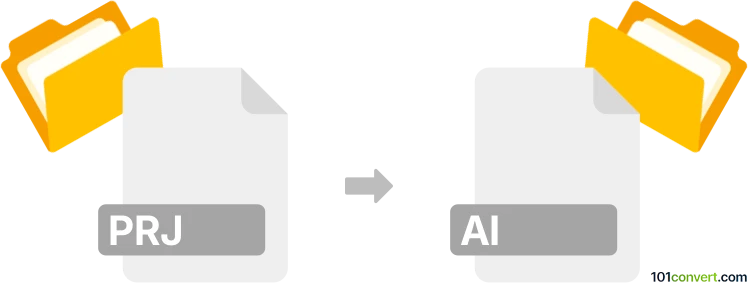
Comment convertir prj en fichier ai
- Autre
- Aucune note pour l'instant.
101convert.com assistant bot
1 j
Comprendre les formats de fichiers PRJ et AI
PRJ fichiers sont généralement associés aux applications SIG (Système d'Information Géographique) et contiennent des informations de projection pour les données spatiales, telles que les shapefiles. Ils stockent les détails du système de coordonnées et de la projection cartographique en format texte brut. D'autre part, AI fichiers sont des documents Adobe Illustrator, largement utilisés pour les graphismes vectoriels et les illustrations. Les fichiers AI prennent en charge des œuvres vectorielles complexes, des calques, et sont une norme dans l'industrie du graphisme.
Pourquoi convertir PRJ en AI ?
Convertir un fichier PRJ en fichier AI n'est pas un processus direct ou courant, car les fichiers PRJ ne contiennent pas de données graphiques mais plutôt des métadonnées de projection. Cependant, si vous disposez de données spatiales (comme des shapefiles) avec un fichier PRJ associé, vous pouvez vouloir visualiser ou éditer ces données cartographiques dans Adobe Illustrator. Cela nécessite d'exporter les données spatiales (pas seulement le PRJ) dans un format vectoriel compatible avec Illustrator, comme SVG ou DXF, puis de l'ouvrir ou de le convertir en AI.
Comment convertir PRJ (avec données spatiales) en AI
- Préparez vos données spatiales : Assurez-vous d'avoir l'ensemble complet des fichiers GIS (par ex., SHP, SHX, DBF, et PRJ).
- Utilisez un logiciel SIG : Ouvrez vos données spatiales dans une application SIG comme QGIS ou ArcGIS.
- Exportez dans un format vectoriel : Dans QGIS, allez dans Project → Import/Export → Export Map to SVG ou Export Map to PDF. Dans ArcGIS, utilisez File → Export Map et sélectionnez SVG, PDF ou EPS.
- Ouvrez dans Adobe Illustrator : Lancez Illustrator et utilisez File → Open pour ouvrir le fichier SVG, PDF ou EPS exporté.
- Enregistrez en AI : Dans Illustrator, allez dans File → Save As et choisissez Adobe Illustrator (*.AI) comme format.
Logiciels recommandés pour la conversion
- QGIS (Gratuit, open-source) : Excellent pour exporter des données SIG vers SVG ou PDF.
- ArcGIS (Commercial) : Offre des options robustes d'exportation pour les données cartographiques.
- Adobe Illustrator : Pour ouvrir les fichiers vectoriels exportés et les sauvegarder en AI.
Conseils pour une conversion réussie
- Assurez-vous que tous les fichiers de données SIG sont présents et correctement référencés par le fichier PRJ.
- Vérifiez le fichier vectoriel exporté dans Illustrator pour tout élément manquant ou problème de mise en forme.
- Ajustez les calques et styles dans Illustrator selon les besoins pour le travail de conception final.
Remarque : cet enregistrement de conversion prj vers ai est incomplet, doit être vérifié et peut contenir des inexactitudes. Veuillez voter ci-dessous pour savoir si vous avez trouvé ces informations utiles ou non.